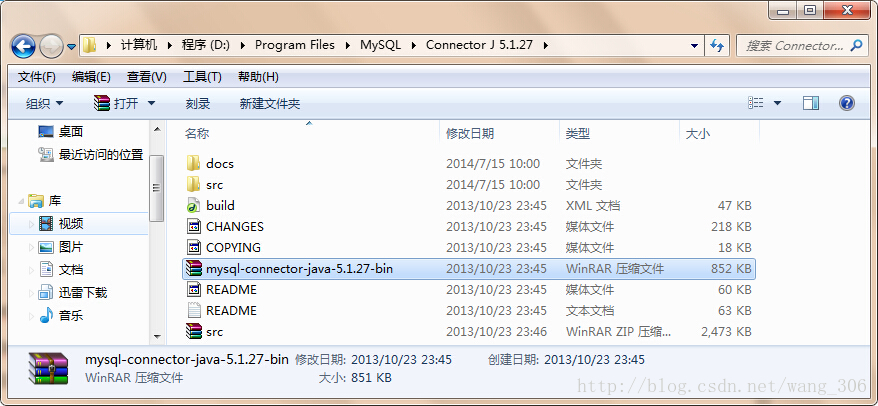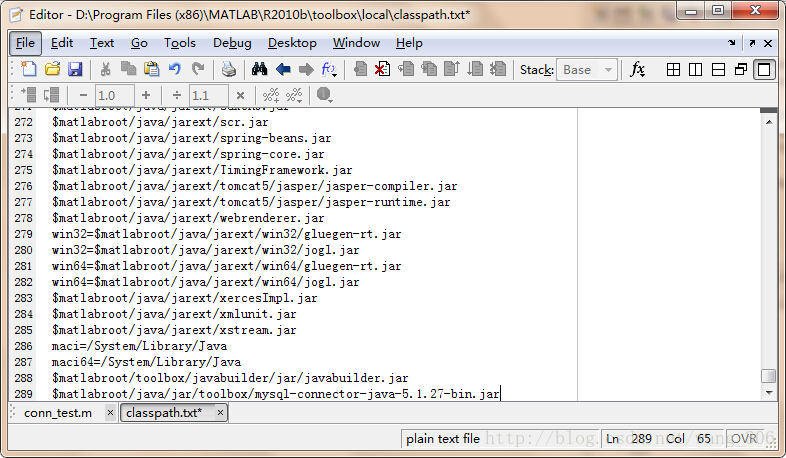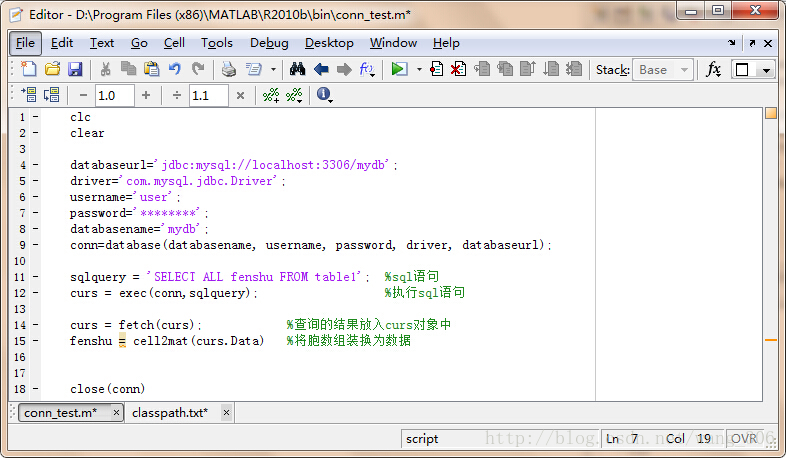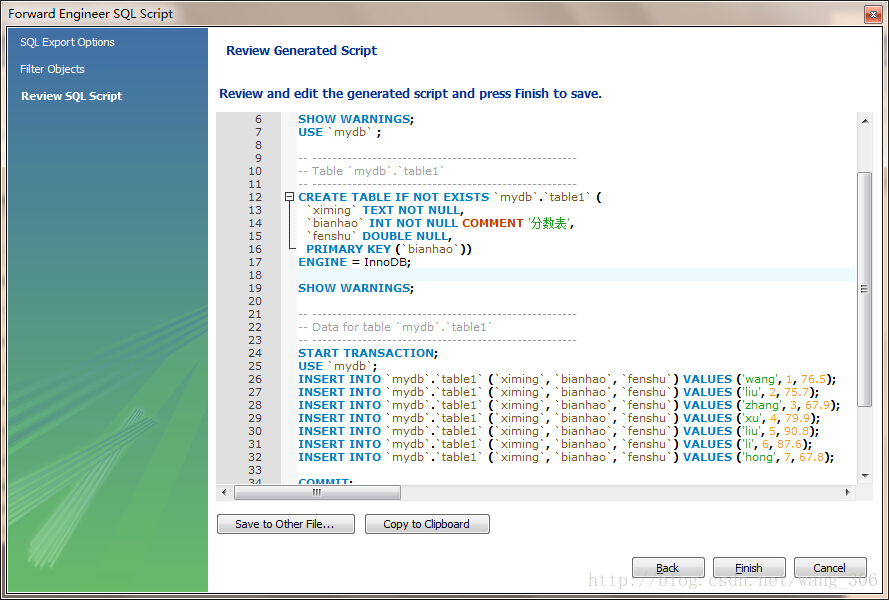1、安装mysql的驱动包
- 在已安装好的mysql文件夹里找到Connector J 5.1.27这个文件夹下的mysql-connector-java-5.1.27-bin.jar文件
- 并将其拷贝到matlab的工具箱文件夹中......\MATLAB\R2009a\java\jar\toolbox
- 在command窗口中输入edit classpath.txt 命令,在打开的文本文件中添加刚才放进工具箱文件夹的路径$matlabroot/java/jar/toolbox/mysql-connector-java-5.1.27-bin.jar。注意斜杠的方向。
4、建立到数据库的连接
- 使用database命令,其中一共有5个参数,分别为数据库的名称,用户名和密码,驱动名称,以及数据库的在本地服务器上的地址,端口号和IP地址没有改的话一般为3306和127.0.0.1
- fetch函数用来将查询的结果转换matlab的结构体数据,其中Data存放的是查询出来的数据
- 勾选几个关键点后生成sql语句
6、至此,matlab和mysql的连接创建完毕
7、另外,从数据库中读取数据到matlab有三种数据类型(默认为元胞类型cellarray),分别为元胞类型(cellarray),数字型(numeric),结构型(structure)。可以在链接数据库之前通过setdbprefs函数来进行设置。如果数据库文件中全部是数值型数据时最好采用numeric型的数据,这样可以使得读取速度大幅提高,特别是在大型数据读取时非常明显。 调用格式: setdbprefs(‘datareturnformat’,’numric’)
特此记录,2014-7-15
续:
在后来使用中,我在workbench里更改了数据库的内容,重新运行matlab里面的程序后,更改的内容没有体现。查找原因后,是因为没有更改到...\ProgramData\MySQL\MySQL Server 5.7\data这个文件夹里的内容,默认mysql的文件都存放在这里,只有更这里才能做到matlab里面内容的更改,其中...为安装盘符。
非常菜鸟,后来才发现,在workbench里面的导出的sql语句是要在命令行里面进行执行的,才能生成真正的数据库文件被matlab等外部程序所调用。导出后,找到sql文件的路径,执行以下语句
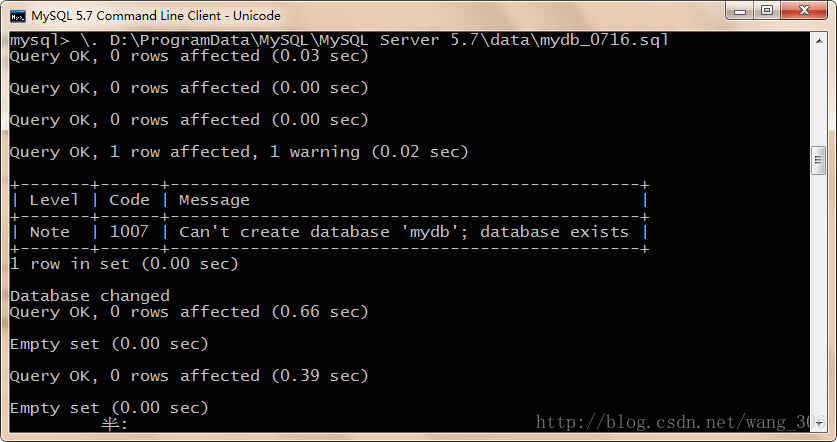
注意前面加\ . 和空格,后面直接写上绝对路径,才算是完整执行了说起来语句,才算是创建了数据库。
另外,需要注意的是,创建的数据库名称必须要和workbench里面的模型名称一致才行,否则会报错。